Enstitucionální výměna v Androidu Jak používat funkci

- 4136
- 606
- Ctirad Kužel
Čas se blíží, když jsou smartphony vybaveny železem, což na počítačích prakticky nepřizná, a podle některých parametrů (například velikosti RAM), které již byly stejné. Překvapivější je skutečnost, že operační systém Android, navzdory malému objemu jádra, je řádově stabilnější než jakákoli verze Windows - smartphone můžete aktivně používat měsíce bez restartu. A pokuste se udělat takové zaměření s PC - a za den to začne zpomalovat natolik, že na tom prostě nemůžete pracovat.

Současně se funkce Androidu neustále rozšiřuje, takže život uživatelů je ještě pohodlnější.
Pro tyto účely se nový nástroj objevil jako součást tohoto mobilního operačního systému - nedaleký sdílení. Co je to za zvíře, k čemu to je a jak jej používat? Pojďme na to.
Že funkce „výměna s prostředím“ může
Přísně řečeno, nevztahuje se na funkčnost samotného Androida- jedná se o vývoj Google, ale protože tato služba je integrována do operačního systému a je aktualizována nezávisle (pokud je zahrnuta automatická aktualizace), nemusíte systém aktualizovat systém Sdílení v okolí se v něm objeví automaticky. Další věc je, že často zůstává bez povšimnutí nebo ignorován, a opravdu hádejte, co je skryto za tímto jménem ... ačkoli v lokalizovaných verzích má funkce ruský název - „Výměna s životním prostředím“.
Co je však tato notoricky známá „výměna s prostředím“? Hlavním účelem funkce je výměna dat (skutečně souborů) mezi různými zařízeními a nejen mobilní.
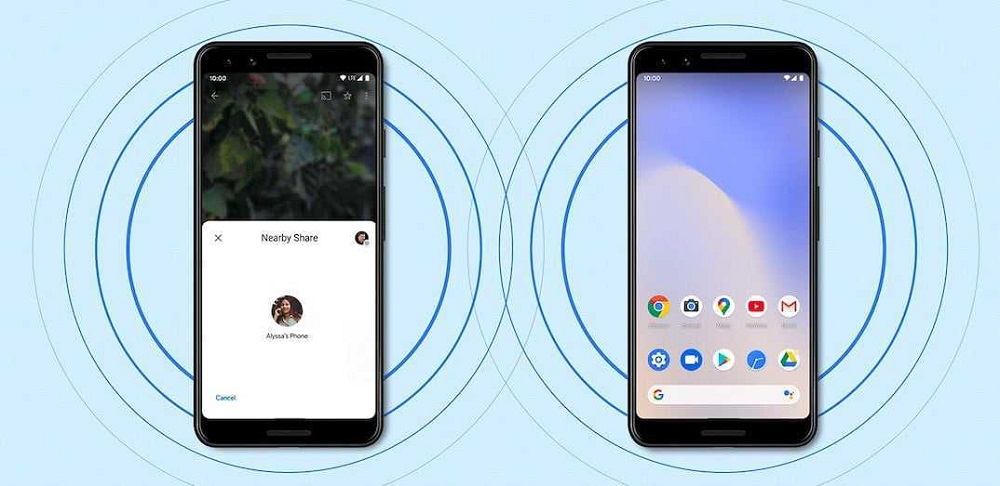
IPhone má podobnou funkčnost (tato funkce se nazývá Apple Airdrop) a nedávno se na telefonech Samsung Galaxy (rychlá sdílení nebo „rychlá výměna“) objevil analog „okolí prostředí“, kde podporuje omezený počet modelů. Na telefonu s Androidem na modelu nezáleží - funkci můžete použít jak na cti rozpočtu, tak na vlajkové lodi chytré telefony.
Říkáte, že můžete přenášet soubory od Bluetooth a pomocí Wi-Fi Direct. Všechno je tak, ale použití „výměny s prostředím“ je mnohem snazší a tato metoda vyhrává v datové rychlosti dat, protože zde se používají jak Wi-Fi, tak Bluetooth, a dokonce i NFC, v závislosti na okolnostech. Je zřejmé, že NFC znatelně ztrácí první dvě technologie v rychlosti přenosu souborů, ale pokud potřebujete vyměnit malý text, pak NFC může fungovat ještě rychleji.
Tak či onak, ale hlavní výhodou sdílení v okolí je možnost výměny dat, aniž by bylo nutné najít síť Wi-Fi v oblasti akce. Pomocí této funkce si můžete být jisti, že rychlost přenosu souboru bude optimální a vysoká. Fotografie s objemem až 4 MB jsou zkopírovány téměř okamžitě a přenos videa asi 1 GB bude trvat asi minutu.
Předpokládá se, že prototypem nové funkce je Airdrop, ale na rozdíl od iPhone a Samsungu zde výměna prostředí funguje pouze na nízké vzdálenosti, ne více než 30 cm.
Na jedné straně je to nevýhoda na straně druhé, ne tak špatné - alespoň budete spolehlivě chráněni před digitálním terorem před ostatními. A znovu si vzpomínáme: Sdílení v okolí nevyžaduje síť Wi-Fi a netráví provoz. Stojí za to se obávat pouze nabití baterie.
Jak povolit/zakázat funkci „Výměna s prostředím“
Jakmile je vaše služba Google aktualizována a v telefonu se objeví nová funkce, je okamžitě aktivována. To znamená, že ve výchozím nastavení bude zahrnuto sdílení v okolí. Pokud je potřeba vypnout výměnu a odpovídající dlaždice není v oponu rychlého nastavení Android, to znamená, že ani nevíte, kde hledat funkci, vypněte výměnu s prostředím následujícím způsobem:
- Je nutné povolit geolokaci a aktivovat Bluetooth;
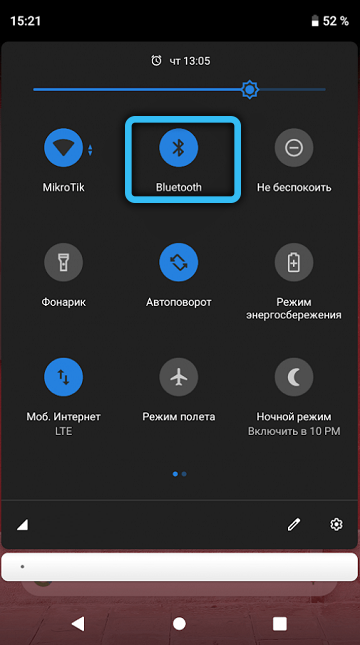
- Pokud je s tím vše v pořádku, spustíme „Nastavení“;
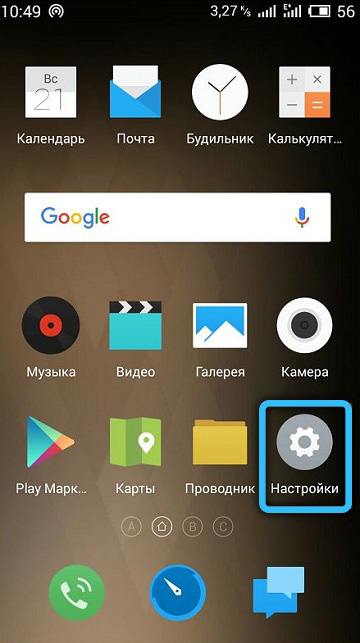
- Přejít na Google;
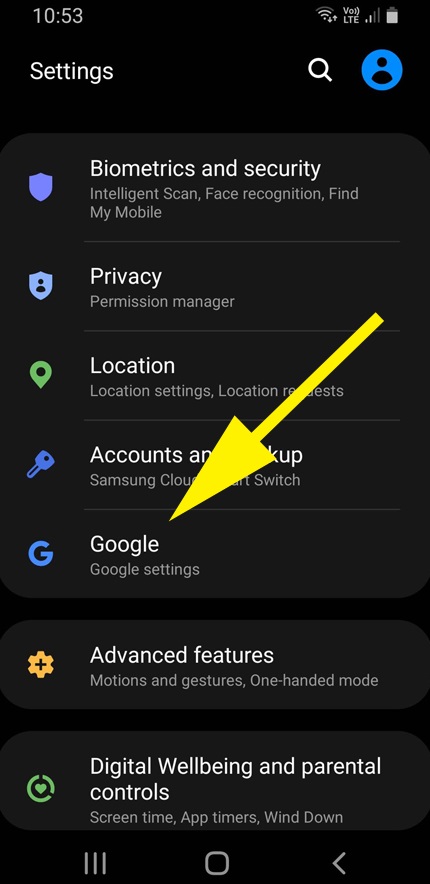
- Přilepili jsme do bodu „zařízení a výměnu s prostředím“;
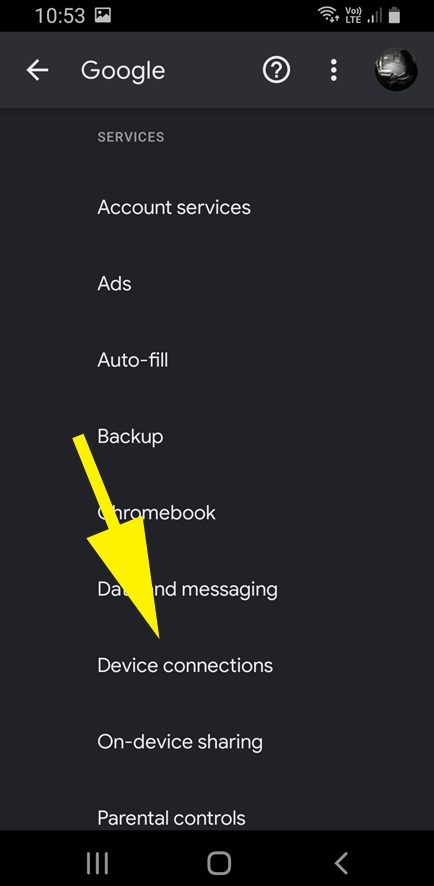
- Klikněte na něj, vyberte položku „Výměna s prostředím“;
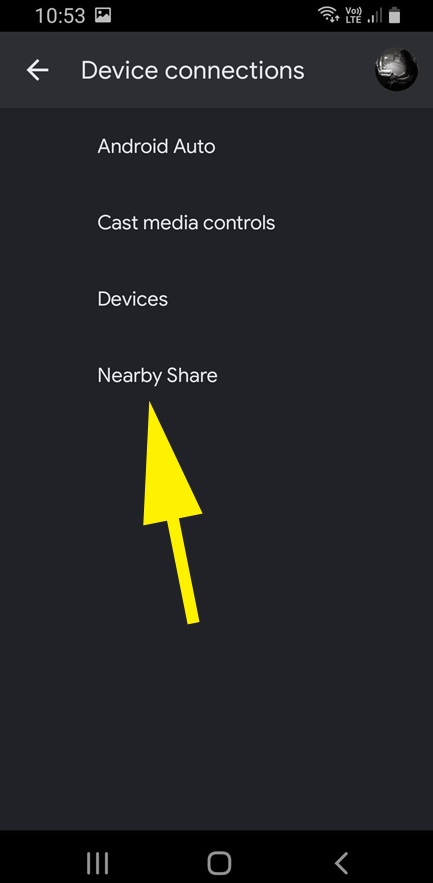
- Dostaneme se na stránku Exchange, a pokud je přepínač v poloze „VCL“, vypněte jej.
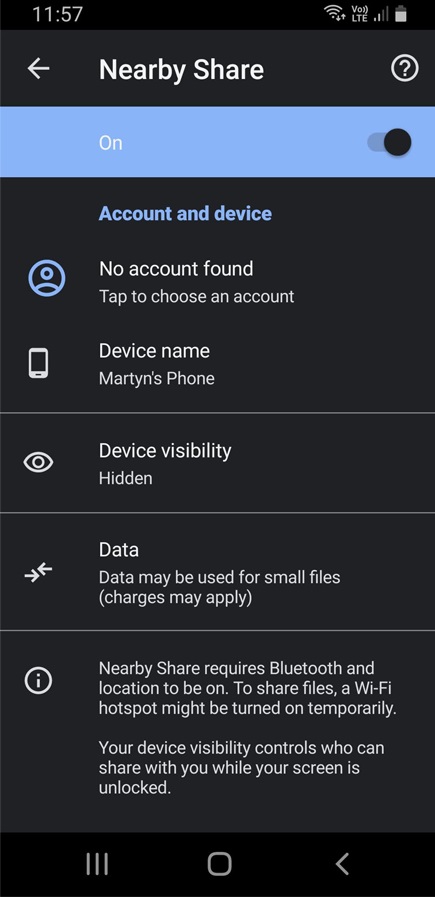
Jak vidíte, nic komplikovaného. Stejným způsobem můžete zapnout funkci. Na stejné stránce můžete provést několik předběžných nastavení týkající se funkce funkce.
Ale můžete to udělat snadněji: ikona s obrazem dvou zkřížených oblouků, která je zodpovědná za aktivaci/deaktivaci „metabolického metabolismu“, by již měla být v seznamu dalších ikon opony rychlého nastavení. Chcete -li se tam dostat, musíte otevřít oponu a stisknout tužku níže.
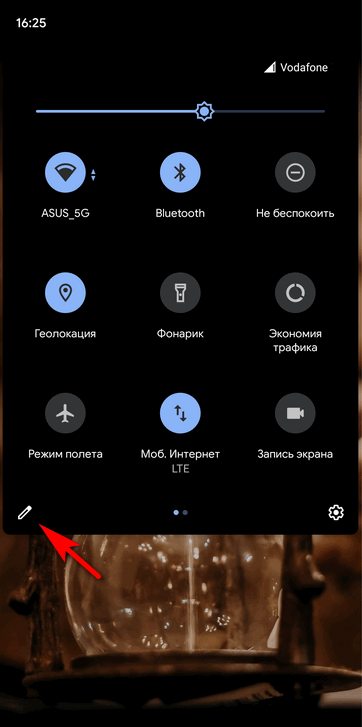
Poté může být ikona přetažena k horní opony, aby se k ní získala rychlý přístup.
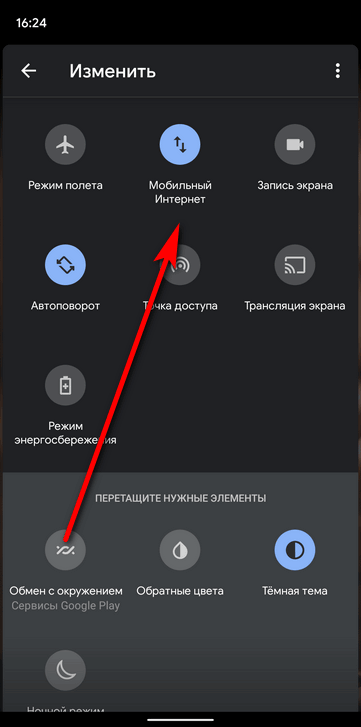
Bez ohledu na to, jak jste zapnuli funkci, pokud se to stalo poprvé, dostanete se na stránku Nastavení, kde si můžete vybrat, kdo může vidět váš smartphone pro výměnu souborů: všechny kontakty, pouze vybrané kontakty nebo nikdo.
Zde si můžete vybrat účet, dát telefonu jméno, co bude vypadat na jiných zařízeních - je žádoucí, aby se nejedná o název modelu telefonu, ale způsob, jak pochopit, s kým se stane výměna dat.
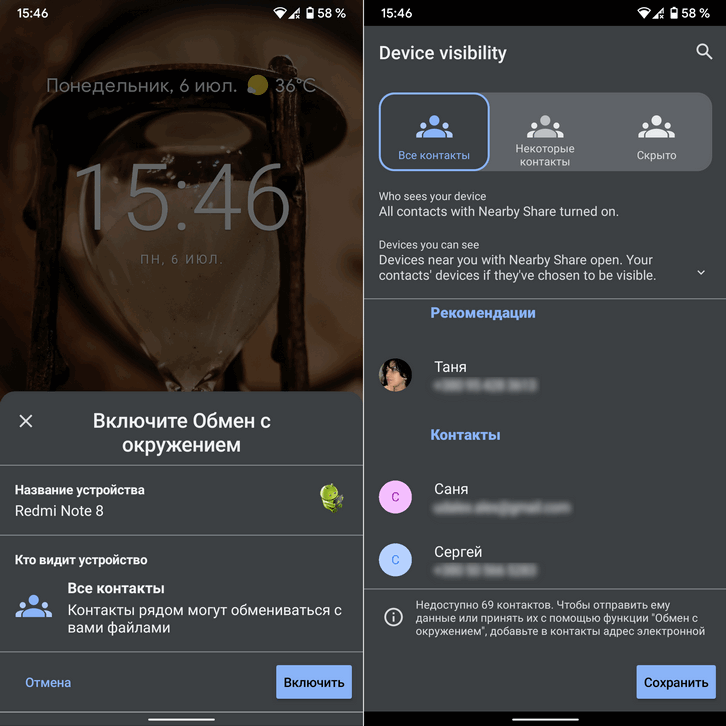
A konečně, zde můžete povolit přenos dat pomocí mobilní sítě, i když je lepší to neudělat, pokud máte tarif omezený v provozu.
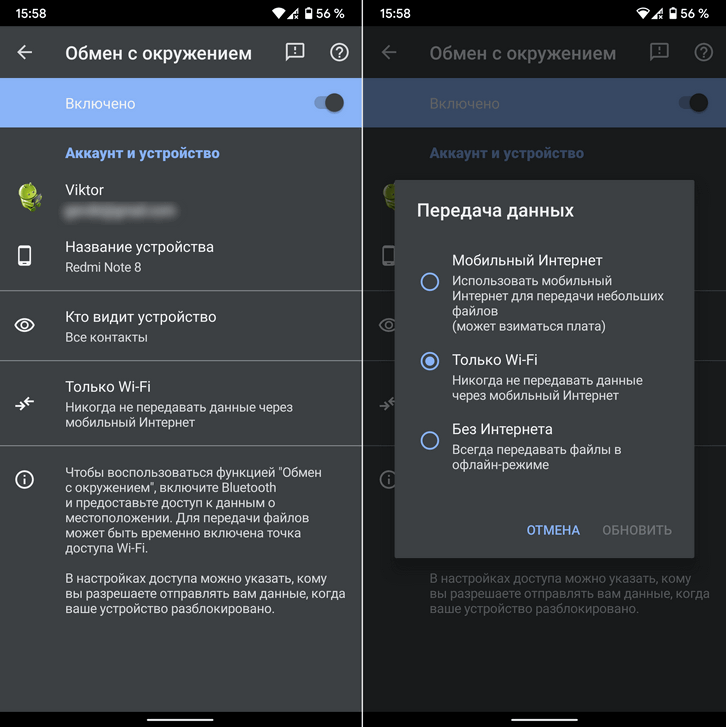
Jak přenést soubor do jiného zařízení
Nyní se podívejme, jak používat „výměnu s prostředím“.
Předpokládejme, že jste natočili video z vaší Won Billiard Party a chcete jej předat svému hernímu partnerovi.
Jednáme standardním způsobem:
- Otevřete soubor prostřednictvím správce zařízení;
- Kliknutím na ikonu sdílíte;
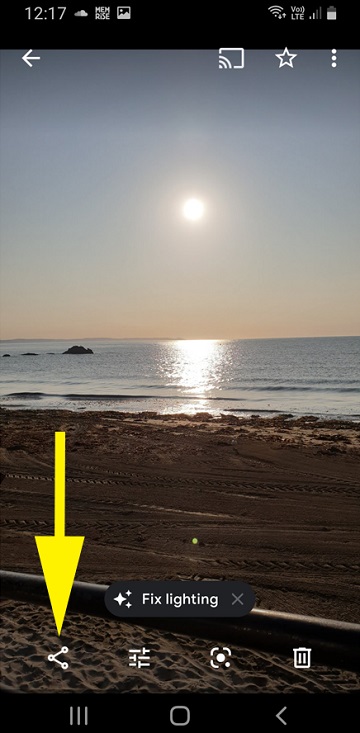
- V seznamu možností vyberte „Výměna s prostředím“.
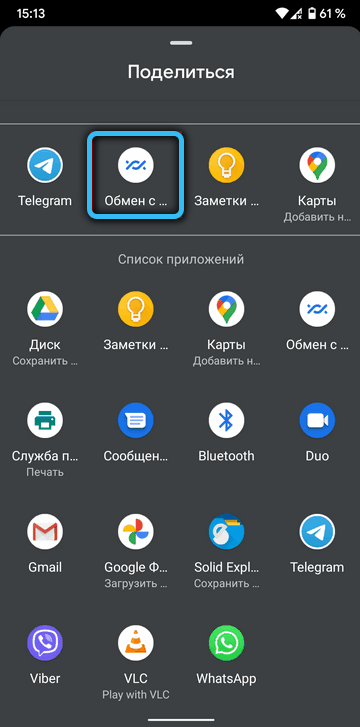
Pokud je funkce vypnuta, budete ji muset aktivovat. Poté umístěte oba smartphony v okolí (ve vzdálenosti nejvýše 30 centimetrů), vyhledávání zařízení začne a pokud bude objeven telefon přítele, vyberte jej, vyberte jej. Zbývá stisknout tlačítko „Odeslat“ a počkat na konec výměny dat.
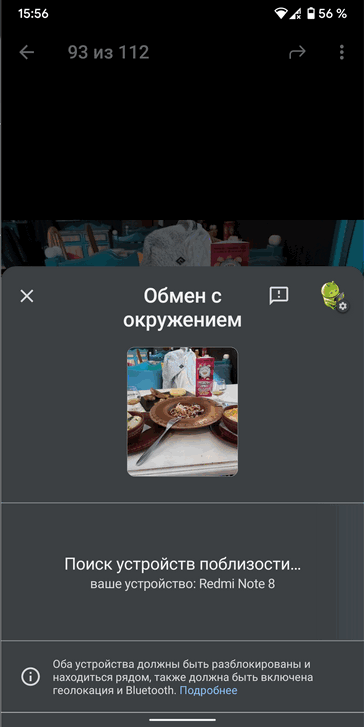
Všimněte si, že přenos začne, pouze pokud je funkce aktivována na obou chytrých telefonech a majitel druhé osobně souhlasil s výměnou.
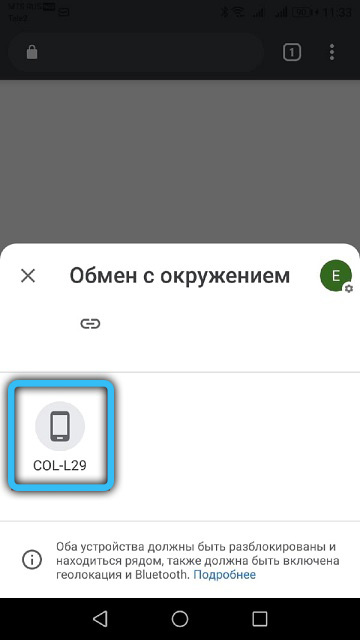
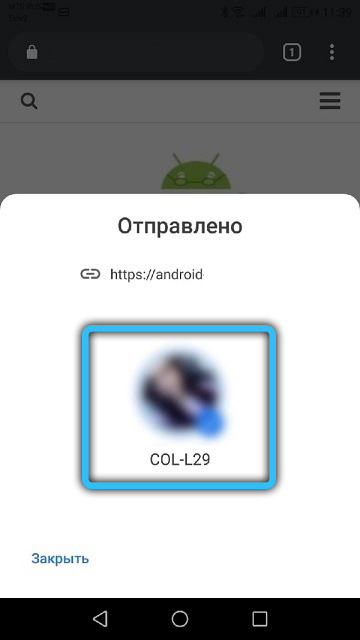
Jak získat soubor z jiného smartphonu
Nyní se podívejme, jak funguje „okolí“ v opačném směru. Následující nuance je zde důležitá: do nastavení funkce by měla být zahrnuta odkaz na varování od ostatních uživatelů. V tomto případě se na obrazovce mobilního telefonu objeví oznámení, že chtějí přenášet data. Kliknutím na něj souhlasíte s recepcí.
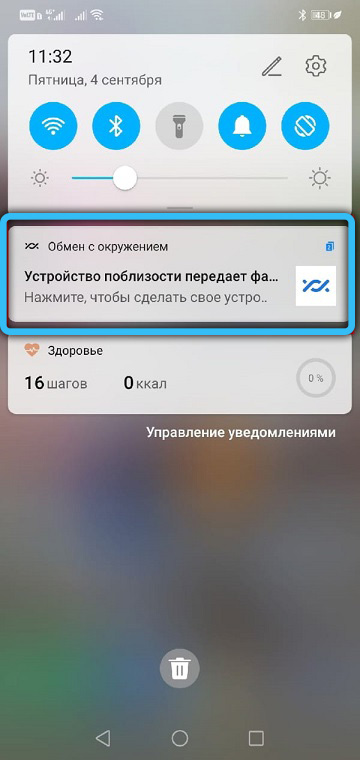
Pokud je funkce sdílení v okolí deaktivována, budete vyzváni, abyste ji zapnuli. Souhlasíme, očekáváme dokončení přenosu dat.
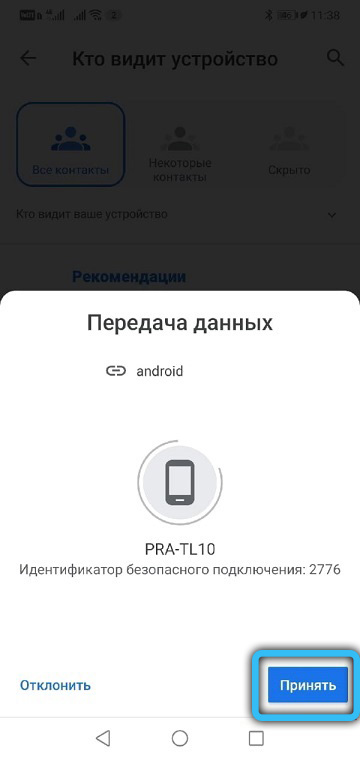
O výběru kontaktů, které vám mohou poslat soubory
Pojďme přebývat na tom, jak funguje schéma odesílání dat v souvislosti s výběrem protistran.
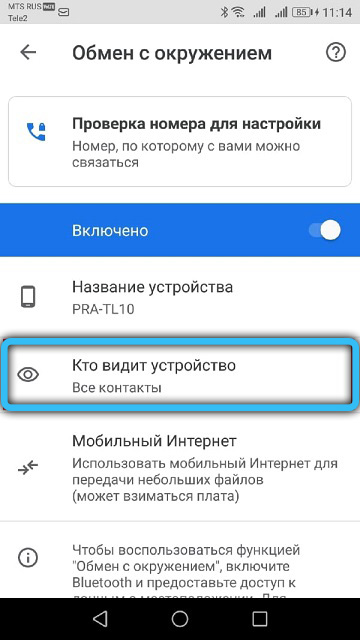
Pokud tedy vyberete „všechny kontakty“ v části nastavení „Výměna s prostředím“, váš smartphone se stane viditelným pro všechny vaše kontakty, které jsou v bezprostředním okolí. Důležitá podmínka, kterou vývojáři trvají na pozorování: vaše zařízení by mělo být odemčeno.
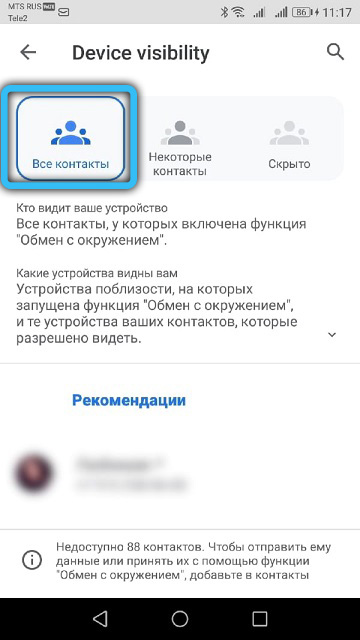
Při výběru položky „Vybrané kontakty“ budou moci detekovat pouze proxy.
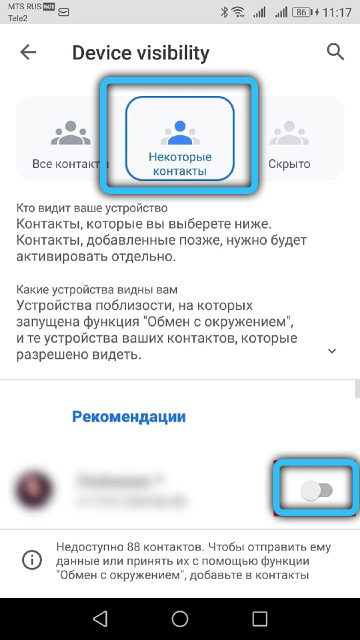
A konečně, při výběru „skryté“ položky, příležitost poslat vám tyto další uživatele dostávat pouze tehdy, když povolíte smartphone.
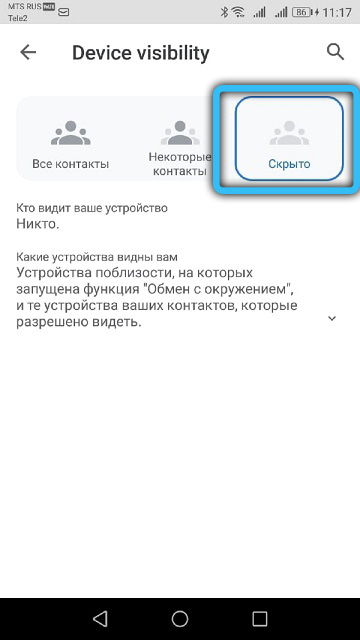
Eliminace problémů během fungování funkce
Výměna dat, zejména pokud je provedena poprvé, často končí neúspěšně. Důvody mohou být odlišné. Zvažte hlavní z nich a způsoby, jak je odstranit:
- Nejčastěji, na telefonu, je zakázáno hledat další uživatele. Chcete -li to zajistit, najděte ikonu „Výměna s prostředím“ na panelu rychlého nastavení, posuňte oponu dolů a v případě potřeby kliknutím na tužku. Pokud je výměna vypnuta, zapněte ji;
- Ujistěte se, že vy a ten, s nímž plánujete výměnu dat, jste zahrnut do Bluetooth. Protože jeho nastavení je ve většině případů na horním panelu, funkce je často vypnutá náhodným lisováním;
- Totéž lze říci o geolokaci, takže nezapomeňte tento výstřelek zkontrolovat;
- Nezapomeňte, že poloměr působení funkce je malý a omezen na 30 centimetrů, takže jiné zařízení by mělo být v bezprostřední blízkosti;
- Někdy se všechno dělá jako správně, ale přenos je zastaven. Zkuste zapnout (nebo deaktivovat, pokud jsou zapnuty) Letový režim. Někdy to funguje;
- Pokud nic nepomůže, zkuste načíst smartphone.
Výsledek
Funkce „výměna s prostředím“ je samozřejmě užitečná věc. Zvláště pokud je třeba naléhavě přenášet obsah do jiného zařízení umístěného poblíž. Pokud nechcete, aby nová funkce marně utratila vaše telefonní prostředky, pak se nespěchejte vypnout, a proto:
- Existuje několik kanálů přenosu dat, mezi nimiž Wi-Fi i mobilní internet. Můžete si však vybrat režim offline a pak se nemůžete bát vytlačování provozu;
- Pokud nechcete dostávat nežádoucí obsah, vyberte si skrytou funkci použití funkce. Soubory však můžete odesílat kdykoli, kdy je potřeba;
- Pokud si chcete udržet anonymitu během relace výměny obsahu, vyberte jiný účet Google, pokud jste jej obezřetně vytvořili.

